Photoshop绘制时尚MM喜爱的靓丽小包(3)
来源:
作者:
学习:1934人次
4、执行菜单栏中的“滤镜”“艺术效果”“干画笔”命令,在弹出的对话框中设置参数如图06所示,图像效果如图07所示。


5、双击图层1,在弹出的图层样式对话框中选择“投影”“内阴影”“内发光”样式,设置参数如图08—10所示,图像效果如图11所示。


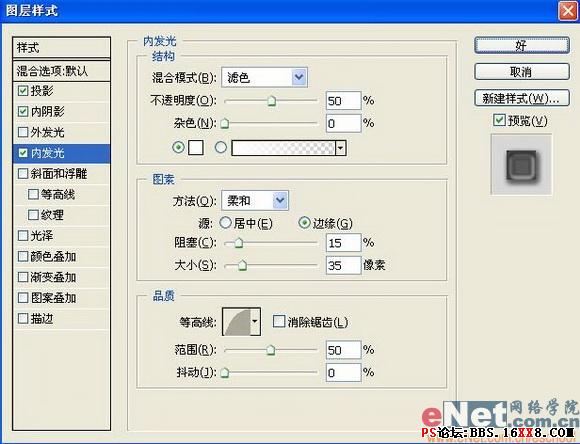

学习 · 提示
相关教程
关注大神微博加入>>
网友求助,请回答!
4、执行菜单栏中的“滤镜”“艺术效果”“干画笔”命令,在弹出的对话框中设置参数如图06所示,图像效果如图07所示。


5、双击图层1,在弹出的图层样式对话框中选择“投影”“内阴影”“内发光”样式,设置参数如图08—10所示,图像效果如图11所示。


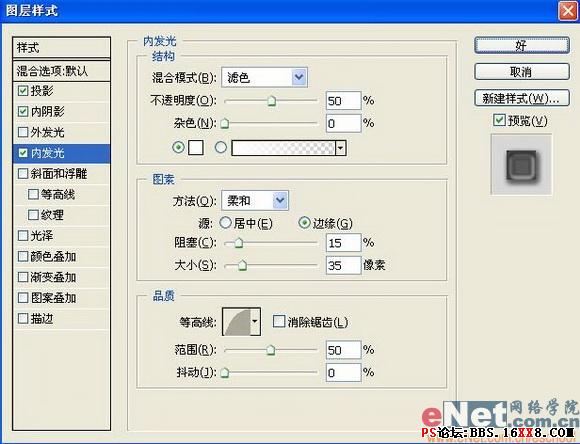

相关教程